Поиск по содержимому ППО МиЭА АСФК
Для поиска требуемой информации необходимо на главной странице перейти в поле «Поиск».

Пользователю необходимо указать параметры поиска в поле «Поиск» вручную или нажать на кнопку с изображением лупы, затем инициировать выполнение задачи с помощью клавиши «Enter» на клавиатуре.
В результате на странице «Поиск» будут отображены результаты выполнения операции, удовлетворяющие заданным критериям поиска.
Навигация по меню ППО МиЭА АСФК
Главное меню ППО МиЭА АСФК располагается слева и представляет собой дерево папок (рис. 161). Во время работы с документами, для упрощения навигации предлагается возможность выделить закладки документов как избранные, что позволит сократить время на их открытие. Открытие и закрытие пункта меню происходит по щелчку левой кнопкой мыши, а добавление пункта в «Избранные» ‑ с помощью контекстного меню, вызываемого правой кнопкой мыши.
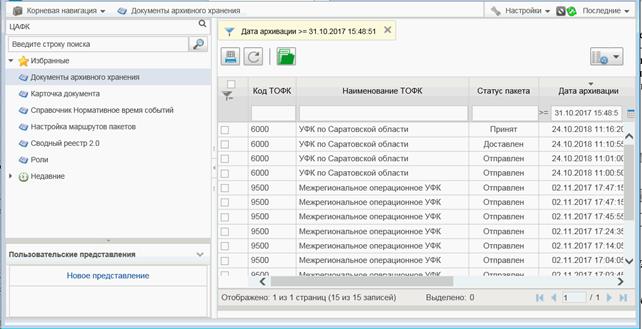
Рисунок 161. Выбран пункт меню «??»
Фильтрация
Для удобства работы пользователю предоставлена возможность настроить соответствующий фильтр отображения документов и справочников.
Создание фильтра
Для создания фильтра необходимо выполнить следующие действия:
1. Перейти на панели навигации в соответствующий раздел.
2. На панели инструментов нажать кнопку  .
.
3. В открывшемся окне «Параметры фильтра» нажать кнопку  . В поле «Редактируемый фильтр» ввести название нового фильтра.
. В поле «Редактируемый фильтр» ввести название нового фильтра.
4. В строке для ввода условия фильтра нажать кнопку  . В открывшейся строке задать соответствующие условия.
. В открывшейся строке задать соответствующие условия.
При необходимости задать нужно количество условий выборки.
5. Сохранить созданный фильтр, нажав на панели инструментов кнопку  , а затем кнопку «Применить».
, а затем кнопку «Применить».
Редактирование фильтра
Для редактирования фильтра необходимо выполнить следующие действия:
1. Перейти на панели навигации в соответствующий раздел.
2. На панели инструментов нажать кнопку  .
.
3. В открывшемся окне «Параметры фильтра» нажать кнопку 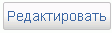 .
.
4. Внести изменения в соответствующие поля и нажать на панели инструментов кнопку  , а затем кнопку «Применить».
, а затем кнопку «Применить».
Удаление фильтра
Для удаления фильтра необходимо выполнить следующие действия:
1. Перейти на панели навигации в соответствующий раздел.
2. На панели инструментов нажать кнопку  .
.
3. В строке «Наименование» выбрать фильтр, который нужно удалить.
4. В открывшемся окне «Параметры фильтра» нажать кнопку  .
.
5. Нажать на панели инструментов кнопку  , а затем кнопку «Применить».
, а затем кнопку «Применить».
Дата: 2018-12-28, просмотров: 362.